Αγαπητές συναδέλφισσες / Αγαπητοί συνάδελφοι,
Έχει παρατηρηθεί ότι η τελευταία ενημέρωση του Google Authenticator για Android (version 5.20R2) παρουσιάζει πρόβλημα και σε κάποιες συσκευές δεν εμφανίζει τον εξαψήφιο κωδικό OTP. Κατόπιν επικοινωνίας με τους αρμόδιους, σας ενημερώνουμε ότι παραμένει άγνωστο πότε η εταιρία της Google θα επιλύσει την βλάβη.
Αν αντιμετωπίζετε ή αντιμετωπίσετε αντίστοιχο πρόβλημα, προτείνεται η εγκατάσταση εναλλακτικής εφαρμογής Αuthenticator όπως το το Aegis.
Η εγκατάστασή του είναι εύκολη, αντίστοιχη με αυτή του Google Authenticator.
- Αναζητάτε στο Google Play την εφαρμογή Aegis Authenticator (στην αναζήτηση δώστε απλά Aegis και διαλέξτε Aegis Authenticator από τη λίστα που εμφανίζεται).
- Πατάτε το κουμπί εγκατάσταση ώστε να εγκαταστήσετε την εφαρμογή στο κινητό σας.
- “Τρέχετε” την εφαρμογή πατώντας το εικονίδιό της.
- Σας ρωτάει αν θέλετε να βάλετε κωδικό για την πρόσβαση στο κρυπτογραφημένο αρχείο της εφαρμογής. Επιλέξτε “Όχι” για ευκολία. Η προτεινόμενη από την εφαρμογή επιλογή είναι “Ναι” και μπορείτε να την ακολουθήσετε αν δεν σας πειράζει κάθε φορά που “τρέχετε” την εφαρμογή να καταχωρείτε έναν κωδικό ασφαλείας.
- Στο επόμενο βήμα πατάμε το “+” κάτω δεξιά και επιλέγουμε να προσθέσουμε λογαριασμό με σάρωση κωδικού QR. Δίνετε στην εφαρμογή την άδεια να έχει πρόσβαση στη φωτογραφική μηχανή και σαρώνετε τον κωδικό QR που μας είχε στείλει το σύστημα όταν δημιουργήσαμε την ψηφιακή μας υπογραφή. (Θυμάστε που σας είχα πει να κρατήσετε εκείνο το e-mail; Αλίμονό σας αν δεν το κρατήσατε!).
- Αν όλα πήγαν καλά, θα έχετε μια οθόνη σαν την επόμενη (με ένα λογαριασμό μόνο που θα λέει KSHDE SIGNATURE OTP).
Το μόνο που έμεινε είναι να συγχρονίσουμε την εφαρμογή μέσω της οποίας υπογράφουμε (websign) με το Aegis. Για να το κάνουμε αυτό συνδεόμαστε στην εφαρμογή και στην οθόνη της υπογραφής.
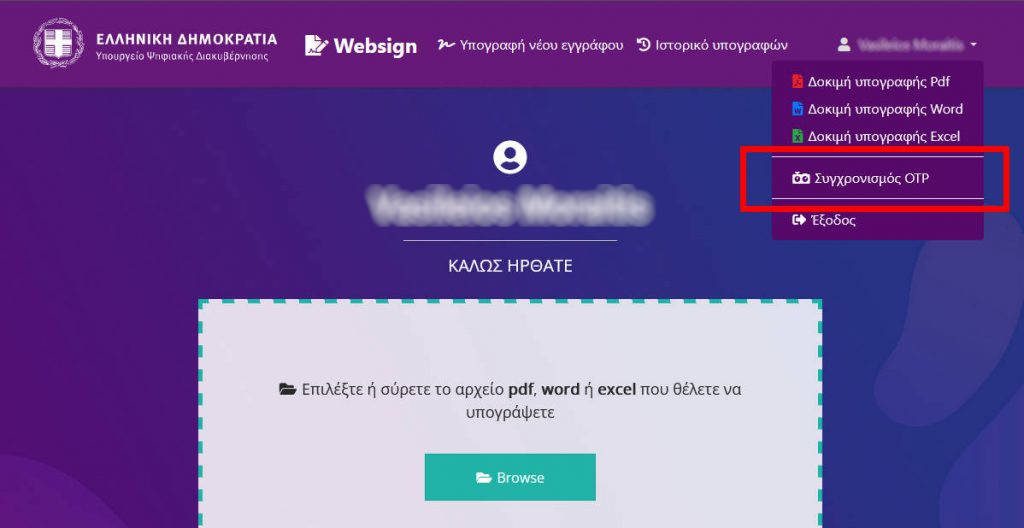
Στο μενού πάνω δεξιά, εκεί που φαίνεται το όνομά μας, επιλέγουμε συγχρονισμός OTP. Στην οθόνη που εμφανίζεται:
καταχωρούμε το password μας και δύο διαδοχικούς κωδικούς που παίρνουμε από το Aegis. Αν όλα πήγαν καλά, θα εμφανιστεί σχετικό μήνυμα ότι ο συγχρονισμός έγινε με επιτυχία. Και μπορούμε πλέον να δοκιμάσουμε την υπογραφή μας χρησιμοποιώντας κάποια από τις δοκιμές που μας δίνει η εφαρμογή.
Καλορίζικό!




Το δοκίμασα και λειτουργεί μια χαρά το Aegis!
Συγχαρητήρια για τα γρήγορα αντανακλαστικά!
Ευχαριστώ πολύ για τη βοήθεια φίλε Βασίλη!
Φαίνεται ότι στο Aegis πρέπει να κάνεις συγχρονισμό κάθε φορά που ζητάς δικαίωμα ηλεκτρονικής υπογραφής. Δεν ξέρω πώς μπορεί αυτό να επιλυθεί.
Καλό καλοκαίρι παρόλα αυτά.
Έκανα μια υπογραφή μετά το συγχρονισμό και πήγε μια χαρά. Δε σκέφτηκα ότι μπορεί να υπήρχε τέτοιο πρόβλημα. Θα το τσεκάρω και θα επικοινωνήσουμε Δημήτρη.